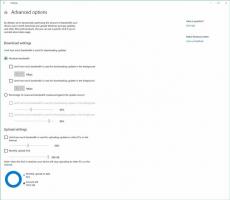Microsoft réédite la mise à jour Windows 10 octobre 2018
Comme vous vous en souvenez peut-être, Microsoft tiré Windows 10 Octobre 2018 Mise à jour rapidement après sa sortie en raison d'un certain nombre de bogues critiques. La société publie actuellement la version fixe de la mise à jour des fonctionnalités via Windows Update, Media Creation Tool, ainsi que les images ISO mises à jour.

La page Historique des mises à jour de Windows contient les éléments suivants annonce.
Publicité
Le 13 novembre 2018, nous commencerons la réédition de la mise à jour d'octobre de Windows 10 (version 1809), Windows Server 2019 et Windows Server, version 1809. Nous vous encourageons à attendre que la mise à jour des fonctionnalités soit proposée automatiquement sur votre appareil.
Remarque pour les clients commerciaux: Le 13 novembre marque le début révisé du calendrier d'entretien pour la sortie du canal semi-annuel (« ciblé ») pour Windows 10, version 1809, Windows Server 2019 et Windows Server, version 1809. À partir de cette version, toutes les futures mises à jour des fonctionnalités des éditions Windows 10 Entreprise et Éducation qui sortiront vers septembre auront une durée de service de 30 mois.
Donc, pour obtenir la version mise à jour du système d'exploitation,
- Vérifier les mises à jour dans votre configuration existante.
- Alternativement, vous pouvez mettre à jour votre instance en utilisant Outil de création de médias.
- Ou tu peux télécharger directement les images ISO Windows 10 version 1809.
Voir
Quoi de neuf dans Windows 10 Octobre 2018 Mise à jour Version 1809
Dans le billet de blog, Microsoft déclare avoir soigneusement étudié les problèmes de perte de données et les avoir résolus.
En plus d'une validation interne approfondie, nous avons pris le temps de surveiller de près les commentaires et les données de diagnostic de nos Windows Insiders et des millions d'appareils sur la mise à jour d'octobre de Windows 10, et nous n'avons aucune autre preuve de données perte. Sur la base de ces données, nous commençons aujourd'hui la réédition de la mise à jour d'octobre en la rendant disponible via les médias et aux utilisateurs avancés qui cherchent à vérifier manuellement les mises à jour.
Microsoft a également expliqué comment ils testent en interne Windows 10, en utilisant "l'auto-hébergement" comme méthode clé pour garantir la qualité.
En interne, Windows a ce que nous appelons une culture d'« auto-hôte » agressive. « Auto-hôte; signifie que les employés travaillant sur Windows exécutent les dernières versions internes sur leurs machines pour s'assurer qu'ils vivent avec Windows. La partie « agressive » fait référence à la pression tenace pour s'assurer que les équipes locales exécutent leurs propres versions et poursuivent tous les problèmes détectés. Une forte culture d'auto-hébergement est une source de fierté pour ceux d'entre nous qui travaillent sous Windows.
Microsoft promet que toute future mise à jour des fonctionnalités de Windows 10 ne souffrira pas de bogues critiques comme cela est arrivé à la mise à jour d'octobre 2018. Selon l'entreprise, il est désormais possible de mettre à jour votre appareil en toute sécurité.
En outre, Microsoft publie un ensemble de mises à jour cumulatives pour toutes les versions de Windows 10 prises en charge. Vérifier
Mises à jour cumulatives pour Windows 10, 13 novembre 2018
Articles d'intérêt
- Téléchargez les images ISO Windows 10 version 1809 directement sans outil multimédia
- Comment retarder la mise à jour de la version 1809 de Windows 10 octobre 2018
- Désactiver le pré-lancement de Microsoft Edge dans Windows 10
- Désactiver le préchargement de l'onglet Microsoft Edge dans Windows 10
- Créer un raccourci de capture d'écran dans Windows 10
- Activer ou désactiver l'historique du presse-papiers dans Windows 10
- Désactiver Fluent Design (nouveaux effets visuels) dans Windows 10
- Désactiver les publicités dans Windows 10
- Désactiver SmartScreen dans Windows 10
- Désactiver Windows Defender
- Désactiver l'icône de la barre de sécurité Windows